 титульная страница > Учебник по программному обеспечению > 3 способа исправить отсутствие звука в Roblox для Windows
титульная страница > Учебник по программному обеспечению > 3 способа исправить отсутствие звука в Roblox для Windows
3 способа исправить отсутствие звука в Roblox для Windows
Попробуйте базовые исправления
- Проверьте аудиоустройство по умолчанию и уровень его громкости: Если к вашему компьютеру подключено несколько аудиоустройств, убедитесь, что предпочитаемое аудиоустройство установлено по умолчанию. Также проверьте уровень громкости устройства.
- Закройте Roblox и откройте его снова: Перезапуск Roblox — это эффективный способ исправить любые временные сбои в нем. Закройте и снова откройте окно Roblox, чтобы посмотреть, решит ли это проблему.
- Попробуйте другую игру Roblox: Проблема отсутствия звука в Roblox может быть ограничена конкретной игрой, в которую вы играете. Попробуйте сыграть в другую игру и проверьте, не работает ли у них звук.
Исправление 1: проверьте настройки звука в Roblox
Далее вам следует просмотреть настройки звука в вашей игре Roblox и при необходимости исправить их.
Шаг 1: Откройте игру Roblox. Нажмите значок Roblox в верхнем левом углу.
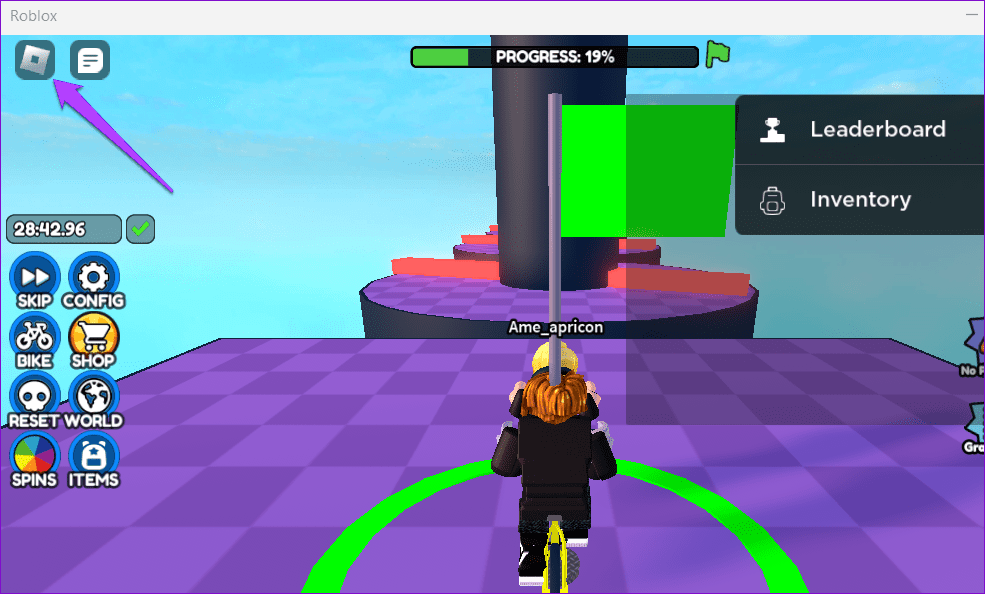
Шаг 2: Перейдите на вкладку Настройки и нажмите значок плюса рядом с надписью «Громкость», чтобы отрегулировать уровень громкости вашей игры.
Шаг 3: Выберите предпочитаемое аудиоустройство рядом с Устройство вывода.
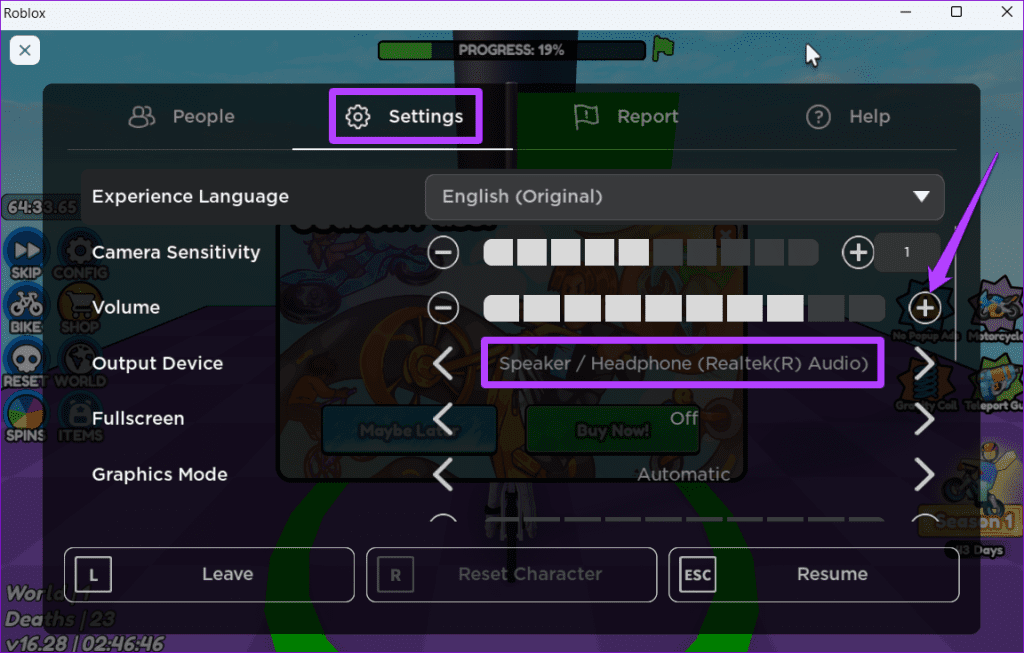
Нажмите Esc , чтобы вернуться в игру и проверить, работает ли звук.
Исправление 2: запустите средство устранения неполадок со звуком
Встроенное средство устранения неполадок со звуком в Windows может сканировать вашу систему на наличие распространенных проблем со звуком и автоматически их устранять. Попробуйте запустить этот инструмент и посмотрите, заставит ли Roblox воспроизводить звук.
Шаг 1: Нажмите клавишу Windows I, чтобы открыть приложение «Настройки». На вкладке Система нажмите Устранение неполадок.
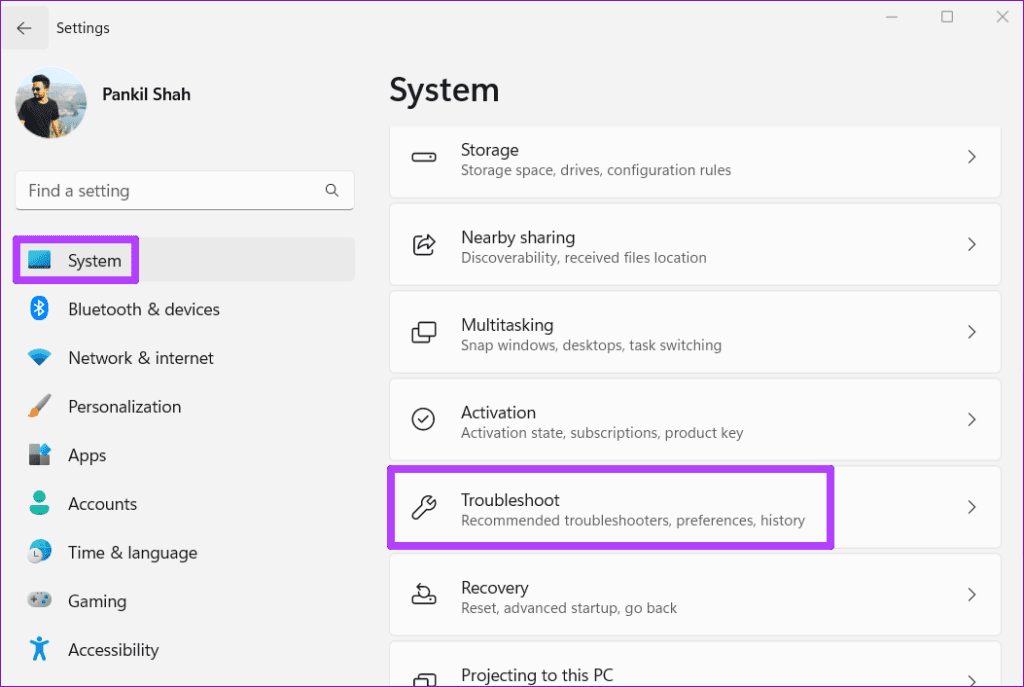
Шаг 2. Перейдите к разделу Другие средства устранения неполадок.
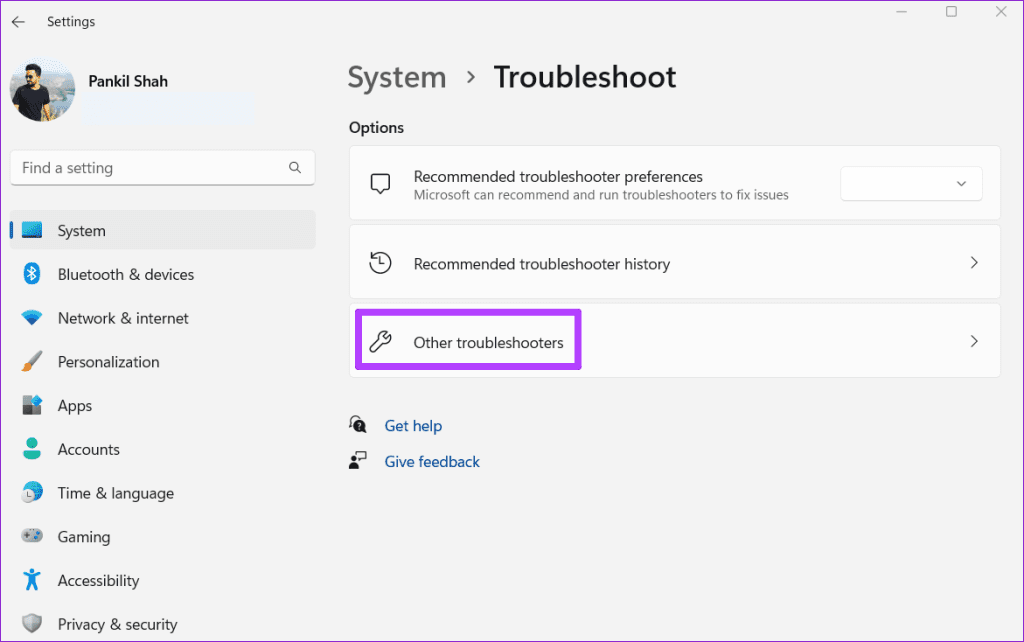
Шаг 3: Нажмите кнопку Выполнить рядом с пунктом «Воспроизведение аудио» и следуйте инструкциям на экране, чтобы завершить процесс устранения неполадок.
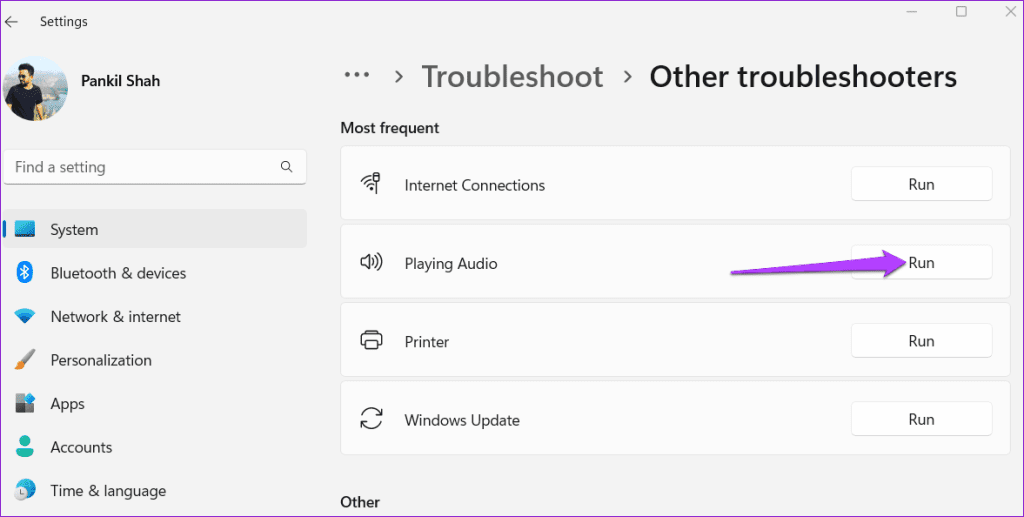
Исправление 3: обновите аудиодрайверы
Показывает ли Roblox ошибку «Нет звукового драйвера» на вашем ПК с Windows? Это может произойти, если аудиодрайверы на вашем компьютере устарели или содержат ошибки. Чтобы это исправить, попробуйте обновить проблемные драйверы, выполнив следующие действия:
Шаг 1: Щелкните правой кнопкой мыши значок «Пуск» и выберите Диспетчер устройств из списка.
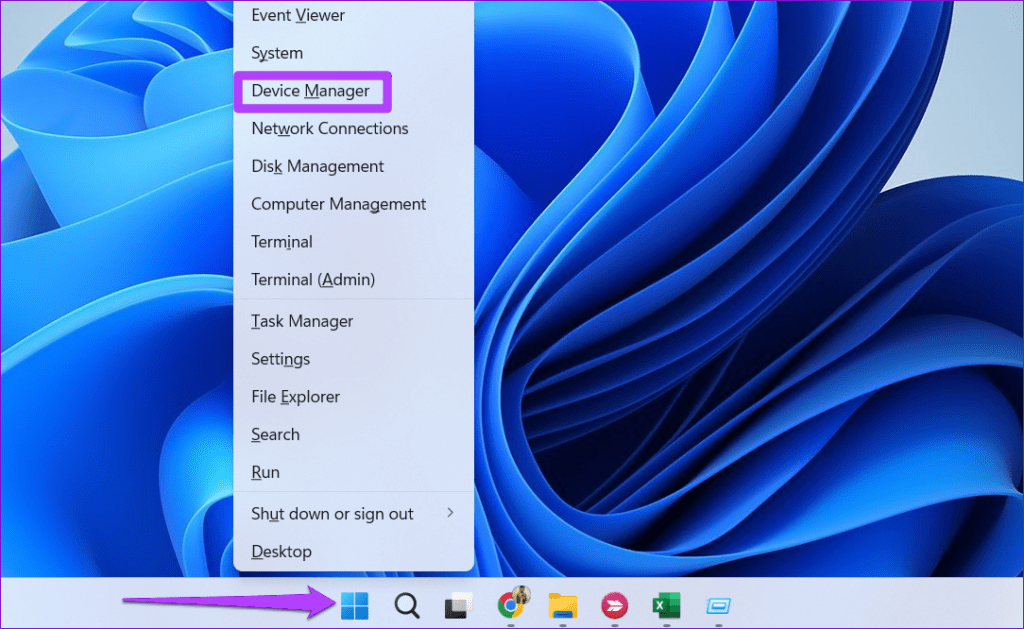
Шаг 2: Найдите и разверните Звуковые, видео и игровые контроллеры. Затем щелкните правой кнопкой мыши аудиоустройство и выберите из списка Обновить драйвер.
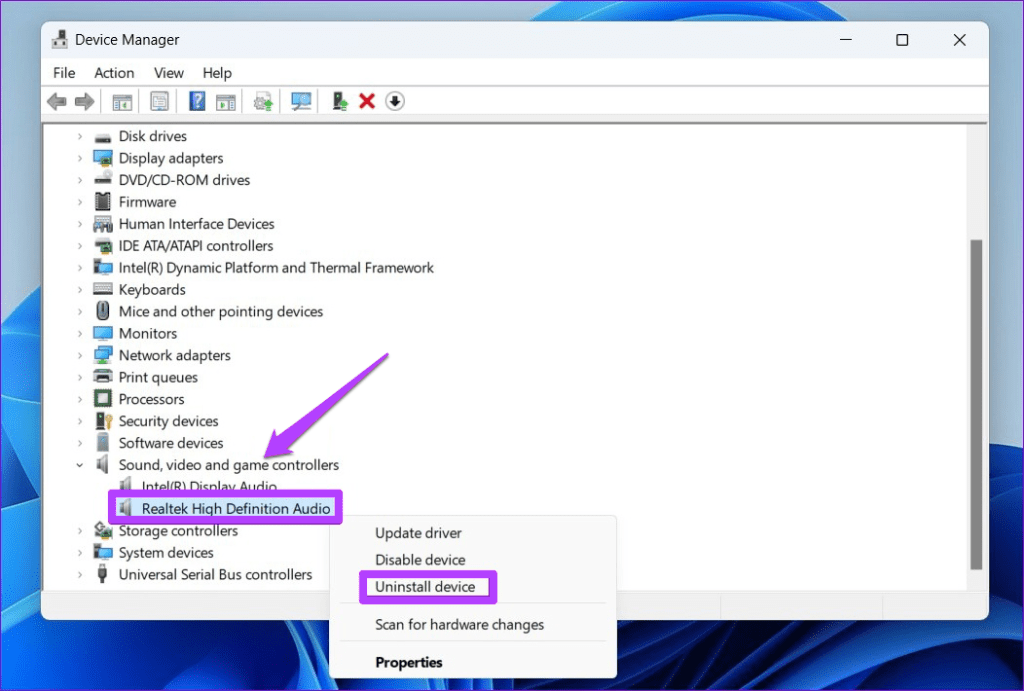
Следуйте инструкциям на экране, чтобы завершить обновление драйвера. После этого перезагрузите компьютер и снова поиграйте в Roblox.
-
 Исправление зависаний, зависаний, заиканий и низкого FPS в Frostpunk 2 в WindowsFrostpunk 2 очень популярен, но некоторые игроки сообщают, что столкнулись с проблемой «зависания, зависания, заикания или низкого FPS в Frostpunk 2»....Учебник по программному обеспечению Опубликовано 15 ноября 2024 г.
Исправление зависаний, зависаний, заиканий и низкого FPS в Frostpunk 2 в WindowsFrostpunk 2 очень популярен, но некоторые игроки сообщают, что столкнулись с проблемой «зависания, зависания, заикания или низкого FPS в Frostpunk 2»....Учебник по программному обеспечению Опубликовано 15 ноября 2024 г. -
 Встречается файл Dwmapi.dll. Отсутствует на ПК? Исправьте это сейчас! - ГидВы когда-нибудь сталкивались с сообщением об ошибке при запуске сторонних приложений Windows, указывающим на отсутствие файла dwmapi.dll? Эта ошибка м...Учебник по программному обеспечению Опубликовано 15 ноября 2024 г.
Встречается файл Dwmapi.dll. Отсутствует на ПК? Исправьте это сейчас! - ГидВы когда-нибудь сталкивались с сообщением об ошибке при запуске сторонних приложений Windows, указывающим на отсутствие файла dwmapi.dll? Эта ошибка м...Учебник по программному обеспечению Опубликовано 15 ноября 2024 г. -
 7 способов исправить ошибку красного света на материнской платеВ сложном мире компьютерного оборудования материнская плата является основой вашей системы. Однако даже самые продвинутые и надежные материнские платы...Учебник по программному обеспечению Опубликовано 14 ноября 2024 г.
7 способов исправить ошибку красного света на материнской платеВ сложном мире компьютерного оборудования материнская плата является основой вашей системы. Однако даже самые продвинутые и надежные материнские платы...Учебник по программному обеспечению Опубликовано 14 ноября 2024 г. -
 Расширитель сценариев Baldur’s Gate 3 не работает? Вот руководствоИгроки Baldur’s Gate 3 сообщали о проблемах с тем, что Baldur’s Gate 3 Script Extender не работал после запуска игры, что ограничивало их доступ. Если...Учебник по программному обеспечению Опубликовано 12 ноября 2024 г.
Расширитель сценариев Baldur’s Gate 3 не работает? Вот руководствоИгроки Baldur’s Gate 3 сообщали о проблемах с тем, что Baldur’s Gate 3 Script Extender не работал после запуска игры, что ограничивало их доступ. Если...Учебник по программному обеспечению Опубликовано 12 ноября 2024 г. -
 4 способа исправить MacBook не выходит из спящего режимаПредварительные исправления Нажмите кнопку питания: иногда простое нажатие кнопки питания может помочь решить проблему. Нажмите и удерживайте кнопку п...Учебник по программному обеспечению Опубликовано 11 ноября 2024 г.
4 способа исправить MacBook не выходит из спящего режимаПредварительные исправления Нажмите кнопку питания: иногда простое нажатие кнопки питания может помочь решить проблему. Нажмите и удерживайте кнопку п...Учебник по программному обеспечению Опубликовано 11 ноября 2024 г. -
 3 исправления ошибки подключения дисплея в WindowsПопробуйте базовые исправления Исключите любые проблемы совместимости: Только компьютеры с портами USB-C, поддерживающими альтернативные режимы Displa...Учебник по программному обеспечению Опубликовано 11 ноября 2024 г.
3 исправления ошибки подключения дисплея в WindowsПопробуйте базовые исправления Исключите любые проблемы совместимости: Только компьютеры с портами USB-C, поддерживающими альтернативные режимы Displa...Учебник по программному обеспечению Опубликовано 11 ноября 2024 г. -
 Обновления искусственного интеллекта Microsoft Paint наконец-то выводят классическое приложение из 90-хКогда я был ребенком 90-х, слушая «Microsoft Paint», я вспоминал, как сидел за неуклюжим компьютером родителей моего друга и рисовал элементарные кара...Учебник по программному обеспечению Опубликовано 11 ноября 2024 г.
Обновления искусственного интеллекта Microsoft Paint наконец-то выводят классическое приложение из 90-хКогда я был ребенком 90-х, слушая «Microsoft Paint», я вспоминал, как сидел за неуклюжим компьютером родителей моего друга и рисовал элементарные кара...Учебник по программному обеспечению Опубликовано 11 ноября 2024 г. -
 Как обмениваться файлами с ПК на ПК, используя IP-адрес в WindowsЗнаете ли вы, что можете отправлять и получать файлы по FTP, используя свой IP-адрес? В этом посте MiniTool рассказывается, как обмениваться файлами с...Учебник по программному обеспечению Опубликовано 9 ноября 2024 г.
Как обмениваться файлами с ПК на ПК, используя IP-адрес в WindowsЗнаете ли вы, что можете отправлять и получать файлы по FTP, используя свой IP-адрес? В этом посте MiniTool рассказывается, как обмениваться файлами с...Учебник по программному обеспечению Опубликовано 9 ноября 2024 г. -
 Легко исправить — черный экран Black Ops 6 в Windows 10/11Нет ничего более неприятного, чем черный экран при запуске Black Ops 6 или в середине игры. Не волнуйся. В этом руководстве от MiniTool Solution предс...Учебник по программному обеспечению Опубликовано 9 ноября 2024 г.
Легко исправить — черный экран Black Ops 6 в Windows 10/11Нет ничего более неприятного, чем черный экран при запуске Black Ops 6 или в середине игры. Не волнуйся. В этом руководстве от MiniTool Solution предс...Учебник по программному обеспечению Опубликовано 9 ноября 2024 г. -
 Windows 11 исправляет большую проблему с веб-камерамиВ последнее время Microsoft активно работает над снятием произвольных, чрезвычайно ограничивающих ограничений с Windows 11. Последнее из них — это ог...Учебник по программному обеспечению Опубликовано 9 ноября 2024 г.
Windows 11 исправляет большую проблему с веб-камерамиВ последнее время Microsoft активно работает над снятием произвольных, чрезвычайно ограничивающих ограничений с Windows 11. Последнее из них — это ог...Учебник по программному обеспечению Опубликовано 9 ноября 2024 г. -
 4 способа добавить текст к видео на iPhoneМетод 1: используйте клипы для добавления текстовых подсказок к видео Видеоредактор iPhone по умолчанию не поддерживает вставку текста в видео. Вместо...Учебник по программному обеспечению Опубликовано 9 ноября 2024 г.
4 способа добавить текст к видео на iPhoneМетод 1: используйте клипы для добавления текстовых подсказок к видео Видеоредактор iPhone по умолчанию не поддерживает вставку текста в видео. Вместо...Учебник по программному обеспечению Опубликовано 9 ноября 2024 г. -
 Калифорния теперь поддерживает цифровые идентификаторы на iPhoneУ владельцев iPhone в Калифорнии скоро появится еще одна причина оставлять кошельки дома. В четверг компания объявила, что этой осенью Apple Wallet д...Учебник по программному обеспечению Опубликовано 9 ноября 2024 г.
Калифорния теперь поддерживает цифровые идентификаторы на iPhoneУ владельцев iPhone в Калифорнии скоро появится еще одна причина оставлять кошельки дома. В четверг компания объявила, что этой осенью Apple Wallet д...Учебник по программному обеспечению Опубликовано 9 ноября 2024 г. -
 Обзор ASUS Vivobook S 15 OLED BAPE Edition: скрытный, стильный и практичныйКогда компании пытаются совместить потребительские технологии с модой, часто возникает разрыв между функциональностью и эстетической привлекательност...Учебник по программному обеспечению Опубликовано 9 ноября 2024 г.
Обзор ASUS Vivobook S 15 OLED BAPE Edition: скрытный, стильный и практичныйКогда компании пытаются совместить потребительские технологии с модой, часто возникает разрыв между функциональностью и эстетической привлекательност...Учебник по программному обеспечению Опубликовано 9 ноября 2024 г. -
 Fortnite возвращается на iPhone и находит новый дом для AndroidСпустя четыре года после удаления из мобильных магазинов Google и Apple, Fortnite теперь доступна владельцам iPhone в Европейском Союзе (ЕС), и появи...Учебник по программному обеспечению Опубликовано 9 ноября 2024 г.
Fortnite возвращается на iPhone и находит новый дом для AndroidСпустя четыре года после удаления из мобильных магазинов Google и Apple, Fortnite теперь доступна владельцам iPhone в Европейском Союзе (ЕС), и появи...Учебник по программному обеспечению Опубликовано 9 ноября 2024 г. -
 Загрузите обои iOS 18 на свой iPhoneНа мощном главном событии WWDC 24’ был представлен запуск iOS 18, в котором основное внимание уделялось внедрению некоторых долгожданных функций настр...Учебник по программному обеспечению Опубликовано 9 ноября 2024 г.
Загрузите обои iOS 18 на свой iPhoneНа мощном главном событии WWDC 24’ был представлен запуск iOS 18, в котором основное внимание уделялось внедрению некоторых долгожданных функций настр...Учебник по программному обеспечению Опубликовано 9 ноября 2024 г.
Изучайте китайский
- 1 Как сказать «гулять» по-китайски? 走路 Китайское произношение, 走路 Изучение китайского языка
- 2 Как сказать «Сесть на самолет» по-китайски? 坐飞机 Китайское произношение, 坐飞机 Изучение китайского языка
- 3 Как сказать «сесть на поезд» по-китайски? 坐火车 Китайское произношение, 坐火车 Изучение китайского языка
- 4 Как сказать «поехать на автобусе» по-китайски? 坐车 Китайское произношение, 坐车 Изучение китайского языка
- 5 Как сказать «Ездить» по-китайски? 开车 Китайское произношение, 开车 Изучение китайского языка
- 6 Как будет плавание по-китайски? 游泳 Китайское произношение, 游泳 Изучение китайского языка
- 7 Как сказать «кататься на велосипеде» по-китайски? 骑自行车 Китайское произношение, 骑自行车 Изучение китайского языка
- 8 Как поздороваться по-китайски? 你好Китайское произношение, 你好Изучение китайского языка
- 9 Как сказать спасибо по-китайски? 谢谢Китайское произношение, 谢谢Изучение китайского языка
- 10 How to say goodbye in Chinese? 再见Chinese pronunciation, 再见Chinese learning
























